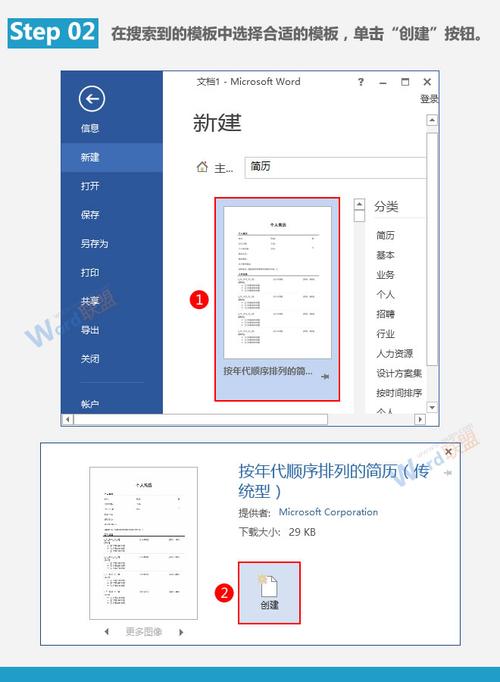Word文档慢速加载?一招教你快速提升效率!
在处理大量Word文档时,慢速加载确实会严重影响工作效率。通过采取一些简单而有效的措施,可以显著提升Word文档的加载速度。确保你的计算机具有足够的内存和处理器性能,因为这直接影响到软件运行的流畅度。定期清理临时文件和缓存,释放硬盘空间,有助于提高系统整体响应速度。关闭不必要的后台程序,减少资源占用,也能有效提升Word的运行效率。使用最新版本的Office软件,通常会包含优化过的性能改进,能更快地加载和处理文档。考虑调整Word的设置,例如降低图片预览质量、减少自动更新检查频率等,这些细微的调整都能在长期使用中积累成显著的性能提升。通过实施上述策略,你可以显著提升Word文档的加载速度,从而大幅提高工作或学习效率。
在日常的工作和学习中,我们经常需要处理各种Word文档,有时打开文档的速度却异常缓慢,这不仅浪费时间,还可能影响我们的工作进度,本文将探讨几个可能导致Word文档打开速度变慢的原因,并提供相应的解决方法,帮助你提升工作效率。
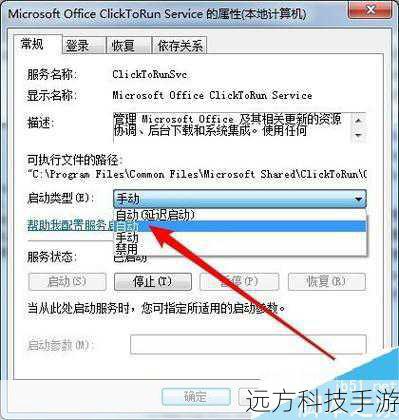
原因一:计算机硬件配置不足

解释:计算机的硬件配置直接影响了软件的运行速度,如果你的电脑内存较小、CPU性能较低或硬盘读写速度较慢,那么在打开大型或复杂Word文档时可能会遇到速度慢的问题。
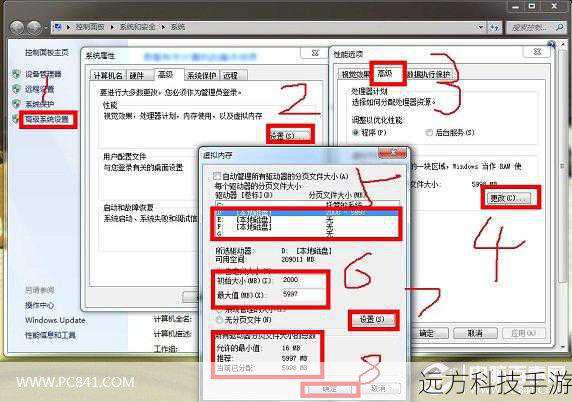
解决方法:
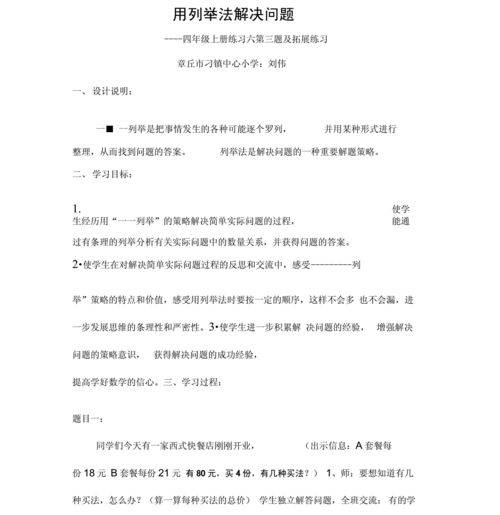
升级硬件:增加内存条可以显著提升系统运行速度,特别是对于需要频繁操作大型文档的用户。

优化系统设置:关闭不必要的启动项,减少后台程序运行,释放更多系统资源。
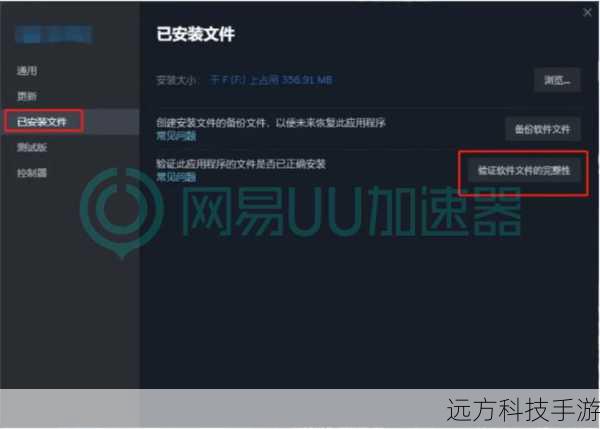
原因二:文档本身过于庞大或复杂
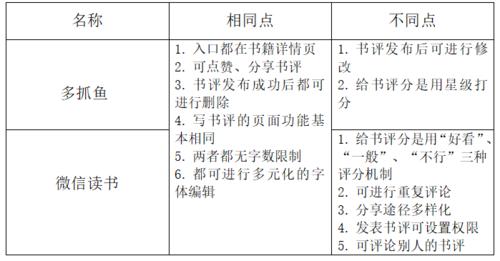
解释:大型文档通常包含大量的图片、表格、样式或宏,这些元素会增加文档的体积和加载时间。
解决方法:
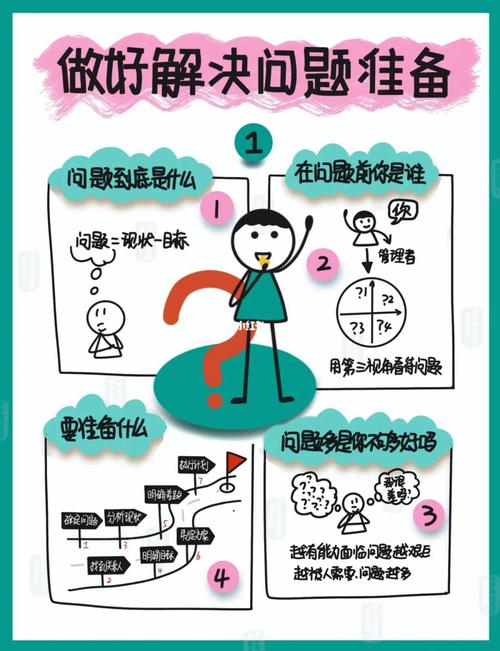
简化文档:删除不必要的图片、表格或样式,只保留关键内容。
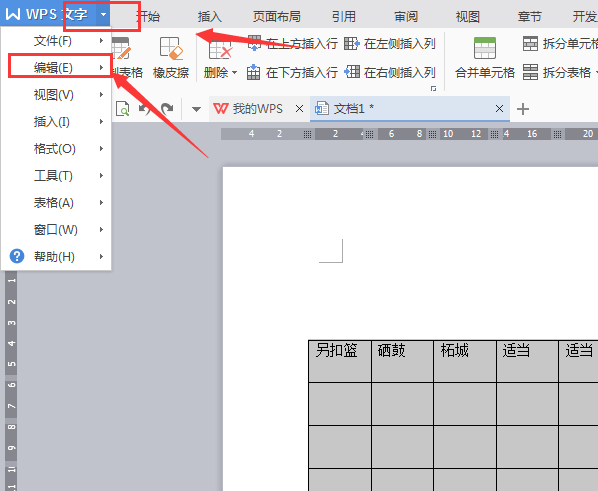
分页或分段:将文档分成多个小部分,便于管理和快速打开。
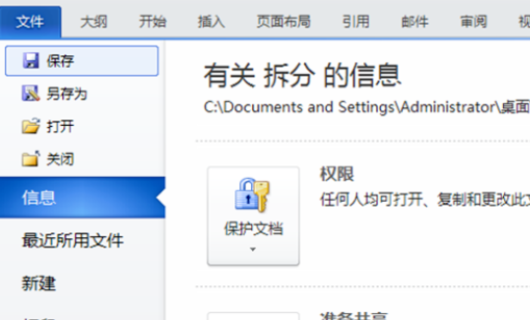
原因三:Word版本过旧或存在兼容性问题
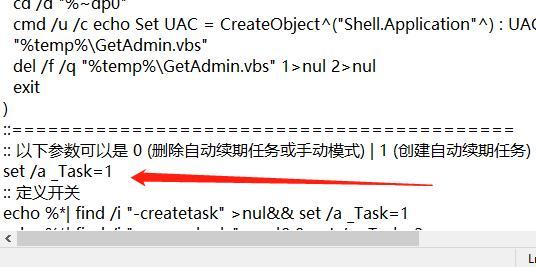
解释:使用较老版本的Word可能会遇到兼容性问题,导致文档加载速度变慢,某些特定功能或格式可能仅在最新版本中支持。
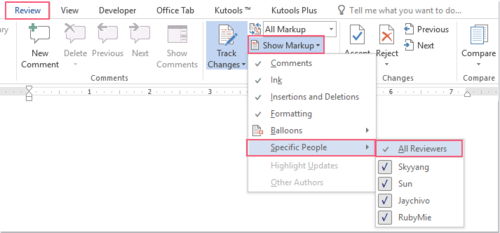
解决方法:
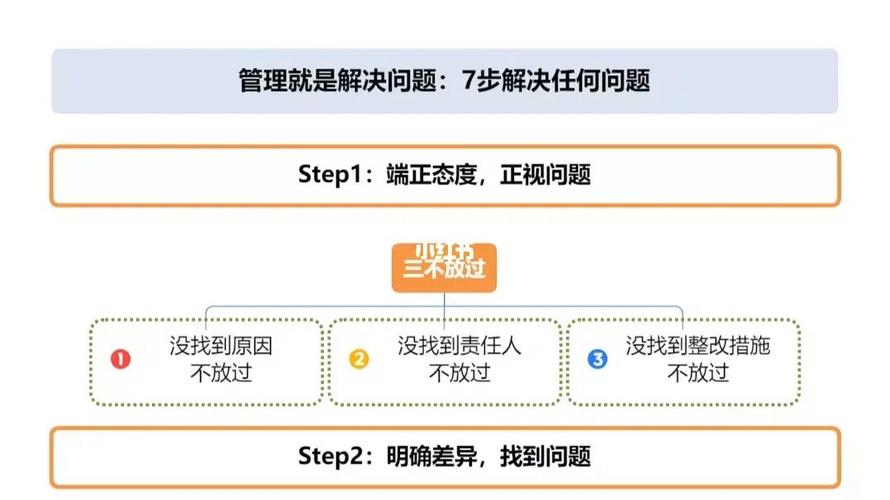
更新Word版本:确保你的Word软件是最新的,以获取最新的性能优化和兼容性改进。
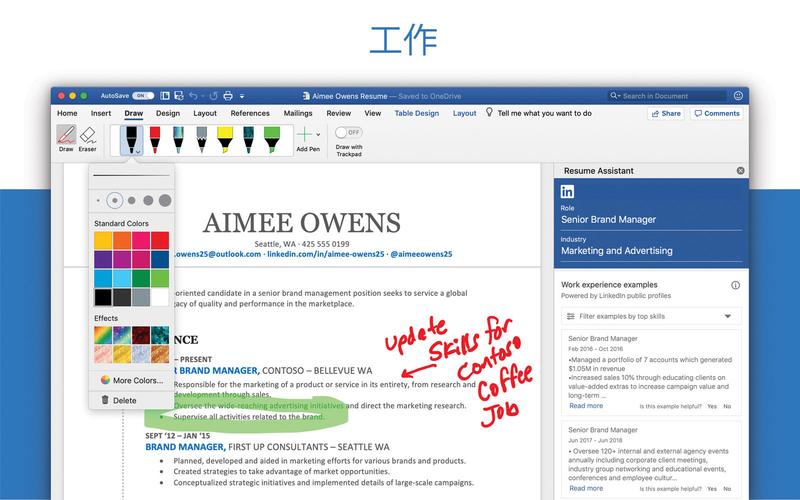
检查兼容模式:如果文档来自其他版本或来源,尝试使用“打开并修复”或“兼容模式”功能。
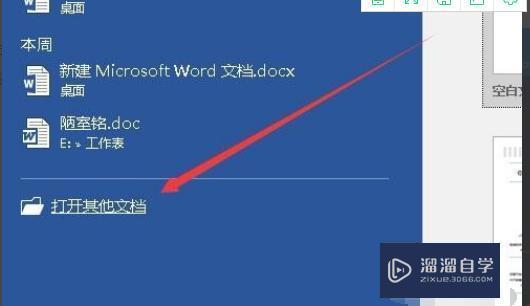
原因四:网络连接不稳定或速度慢
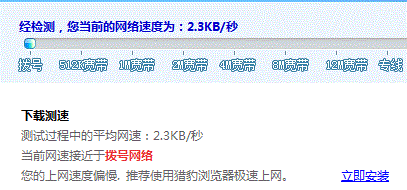
解释:当你通过网络从远程位置访问或下载Word文档时,网络速度会影响文档的加载时间。

解决方法:
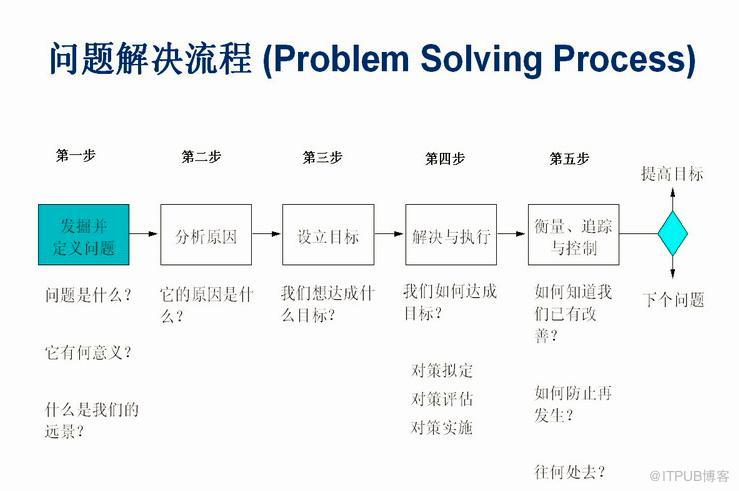
优化网络环境:确保使用稳定的高速网络连接,避免在Wi-Fi信号弱或流量高峰时段操作。
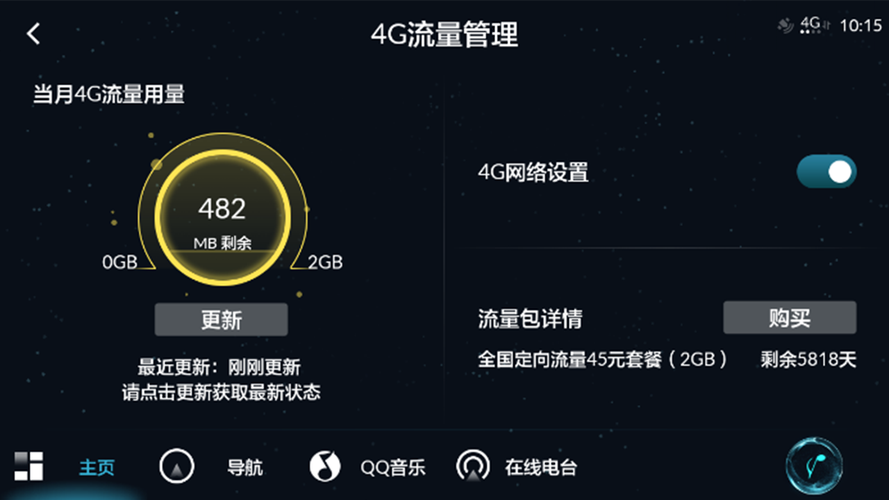
离线存储重要文件:对于经常需要访问的重要文档,考虑将其保存在本地硬盘上,以减少网络依赖。
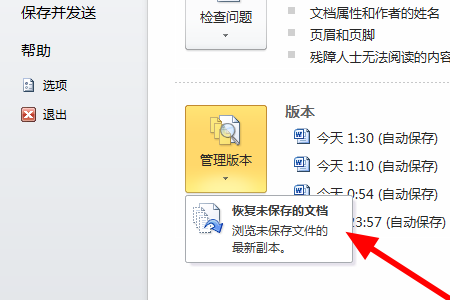
解答问题:
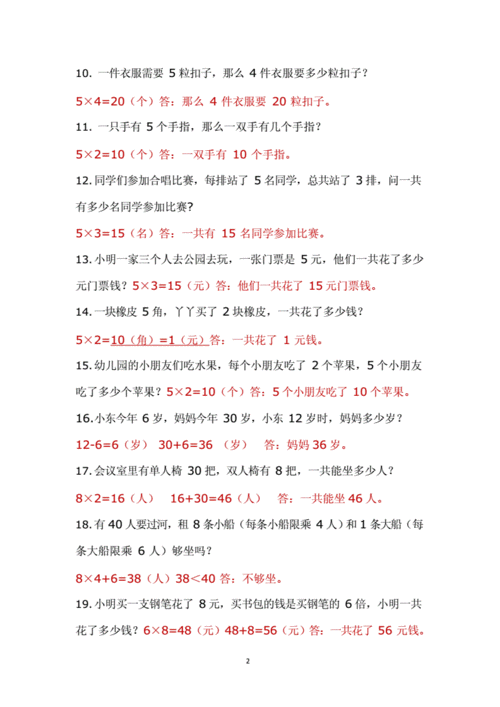
问题1:如何判断计算机硬件是否足够支持高效运行Word?
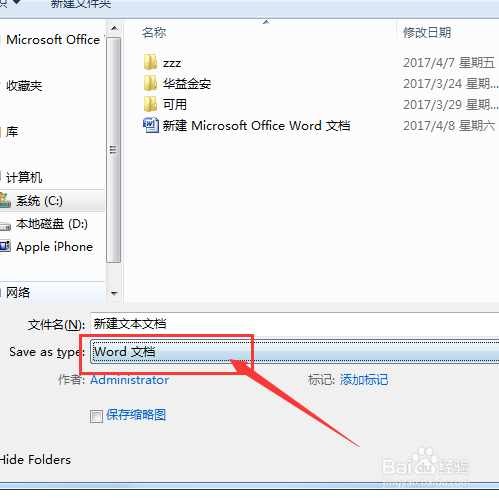
答案:可以通过查看计算机的配置信息(如处理器型号、内存大小、硬盘类型等),并与官方推荐的最低硬件要求进行对比,如果发现明显不匹配,可能需要考虑升级硬件。
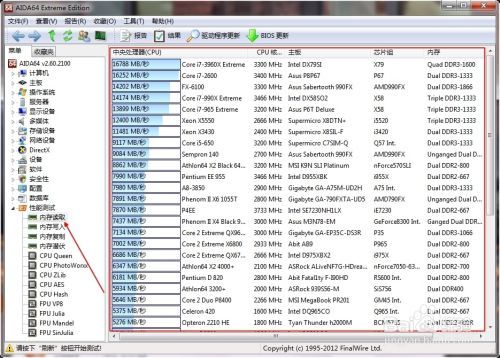
问题2:在Word文档中添加哪些元素会显著影响其加载速度?
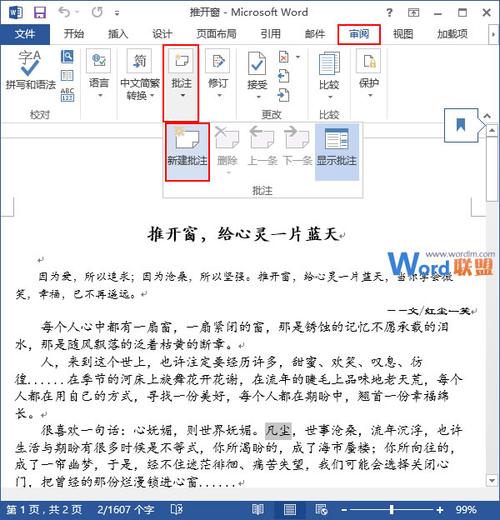
答案:大型图片、复杂的表格、自定义样式和宏等元素会增加文档的体积和复杂度,从而影响加载速度,尽量精简这些元素,只保留必要的内容。
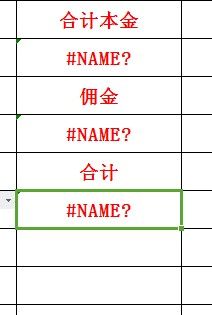
问题3:如何在Word中提高文档的兼容性以避免加载速度变慢?
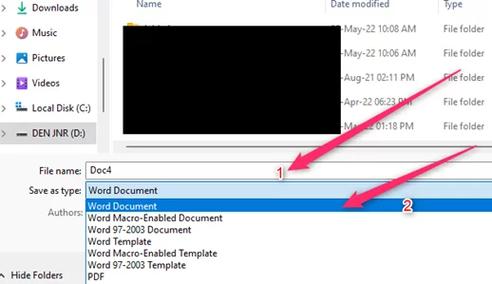
答案:使用最新版本的Word软件,并确保文档格式符合当前版本的兼容性标准,在保存文档时选择“保存为”选项中的“Word文档(.docx)”,以保持与最新版本的兼容性。
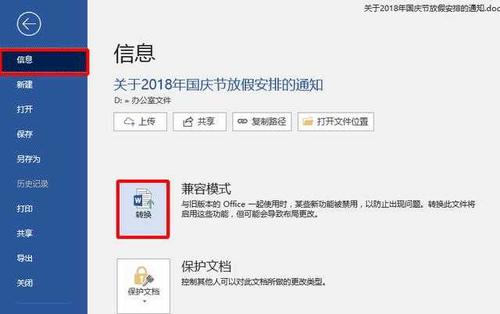
通过以上分析和解决方法,你可以有效提升Word文档的打开速度,从而提高工作效率,记得定期维护计算机硬件、更新软件版本以及优化文档内容,这些都是保持高效工作的关键因素。